
これは数日前に投稿した Git での対話的リベースの紹介の続きです。
つまり、対話的にリベースしたいが、標準の vim は退屈で、もっと派手にやりたいとします。 あなたはどうしますか? あなたのリベースライフをもう少しシンプルに、そしてよりカラフルにするために実装できる簡単な設定がいくつかあります。 以下は、ターミナルで対話式リベースを起動したときの、純正 vim の様子です。

This is all well and good, but customization is the spice of life.Of you can’t be all good, に組み込むと便利な設定がたくさんあります。
Your Config File
ターミナルで vim の設定にアクセスして変更するには、ルート/ホーム フォルダに .vimrc ファイルが必要です。 既にある場合は、ターミナルでホームフォルダに移動して ls -a を入力すると、そのディレクトリにあるすべてのファイル (隠されたドットファイルも含む) がリストアップされます。
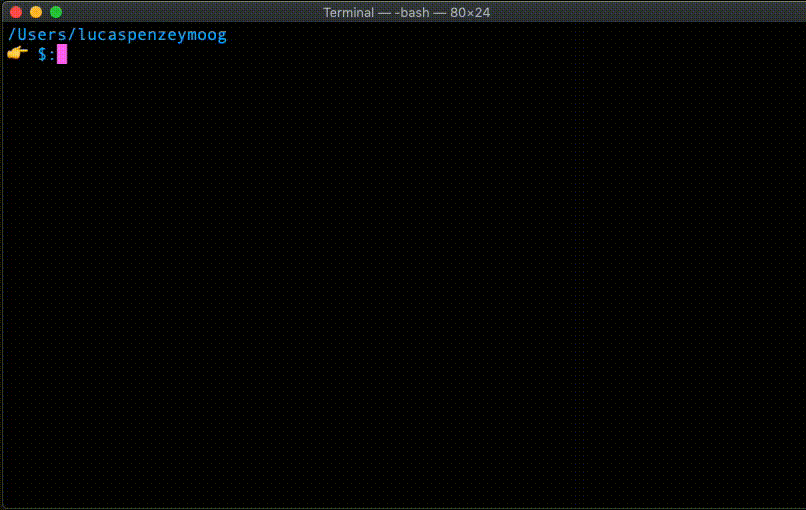
このチュートリアルでは、.gvimrcではなく .vimrc を編集することは重要なことです。 後者は GUI 版 vim の環境設定をカスタマイズする方法で、前者は端末版 vim をカスタマイズする方法です。
テキストエディタで .vimrc を開いたら、あとは選んだ設定を落とし込むだけですが、まずは十分に理解せずに設定を入力しないようにお願いします。 以下は、最初に始めるための基本的なものですが、精通した vim ユーザーには、カスタマイズのオプションの世界があります。

syntax on
とてもわかりやすい例ですが、構文ハイライトを有効にします。
autocmd Filetype gitcommit setlocal spell
これは gitcommit メッセージのスペルチェックを有効にし、私のようにタイプミスだらけのコミットメッセージを読んで緊張してしまうような場合に非常に便利です。
set textwidth=72
これは行の折り返し長さを 72 文字に設定し、長いコミットメッセージをより読みやすくします。
set number
これは行番号を表示し、ナビゲーションが容易になります。
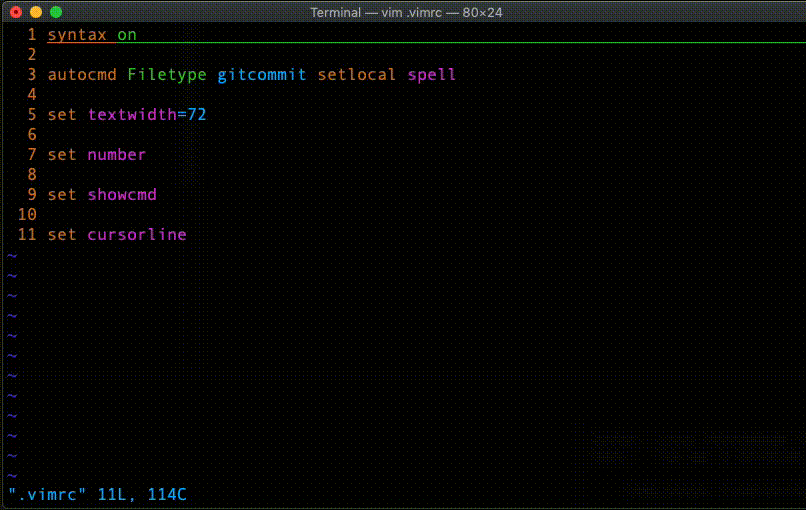
set cursorline
カーソル位置の行にアンダースコアが表示され、ナビゲーションが容易になります。
繰り返しますが、vim のエクスペリエンスをカスタマイズするために、たくさんのオプションから選択することができます。 ただ、.vimrc に入力するすべてを理解していることを確認するか、または、将来的に自分自身のために多くの仕事を作り出すことになるかもしれません。